因演讲时间控制的需要,我要制作一个8分钟的倒计时,并且能够重复多次使用。我想起了以前第一次制作3分钟倒计时时,一秒一变化,从网上没有找到解决方案(有很多倒计时的软件,但是要么不能全屏,要么有广告之类的),我只能使用PPT一页页地手动修改数字,180页的PPT可是把自己累坏了。这一次,8分钟的倒计时,480页总不能还手动做吧,那半天都做不完。
于是,我想起了PPT中可以导入Word大纲文件的方式来自动插入文本(数字),那么文本从哪里来呢?这简单,强大的Excel就可以解决(微软的办公三件套全都用上了哈哈),那么说干就干。
Excel导出数字时间
1. 先在第一个格子里输入0:7:59,在后一个格子里输入0:7:58,然后按住右下角的加号实现自动填充序列。
2. 选中所有数据单元格,点击鼠标右键,点击“设置单元格格式”,点击“数字”选项卡,分类为“自定义”,选择mm:ss,将小时省略。
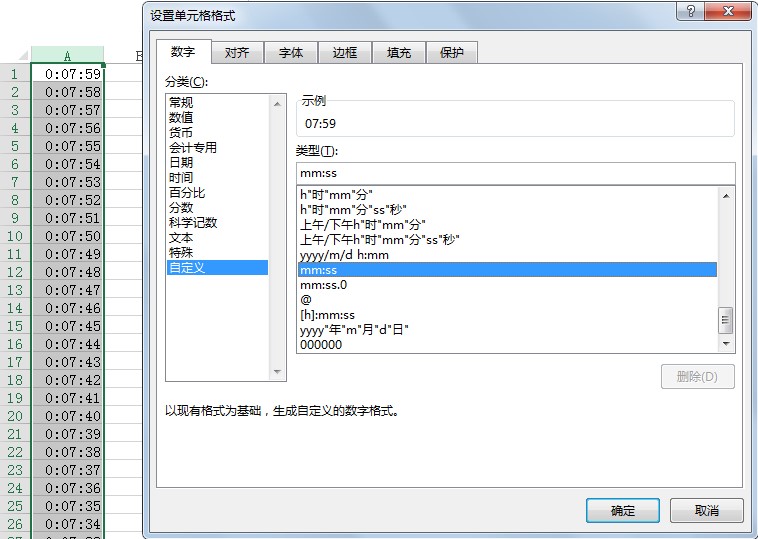
Word哥来帮忙
把Excel里的所有数据拷贝到空白Word中,保存后关闭文件。
PPT使出杀手锏
1. 新建PPT,在“开始”选项卡下选择“新建幻灯片”,在下拉菜单中选择“幻灯片(从大纲)”,选择刚才保存的Word大纲文件,点击“插入”。
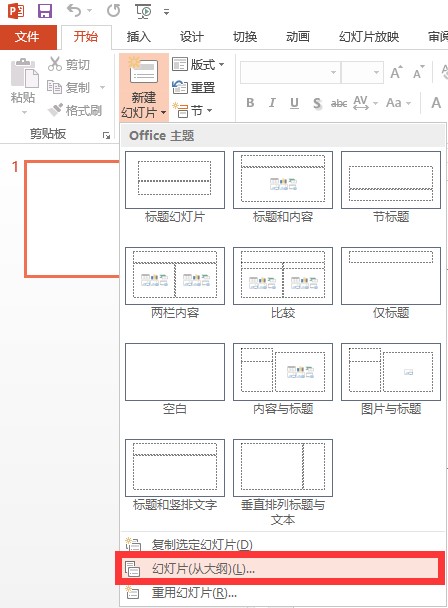
这样在每一页幻灯片中都有一个数字了,调整幻灯片版式,并选择“视图”选项卡中的“幻灯片母版”,设置母版背景、字体、字号、字体颜色等格式使其美观。
2. 选中除首页外的所有幻灯片,在“切换”选项卡中的“换片方式”设置为自动换片,时间为00:01.00,即1秒钟。
我的最终效果
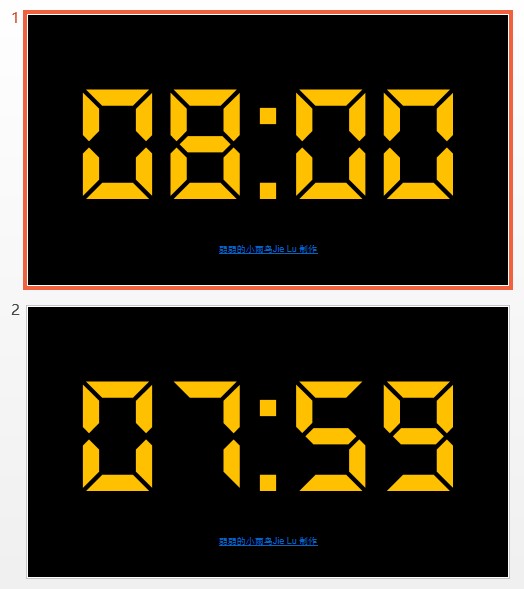
























 1349
1349

 被折叠的 条评论
为什么被折叠?
被折叠的 条评论
为什么被折叠?








